모니터링 대상 폴더 구성
추가된 문서 또는 업데이트된 문서에 대해 모니터링할 Desktop Browser의 폴더를 선택 및 설정할 수 있습니다.
폴더가 모니터링 대상으로 지정되면 Document Monitor가 폴더 내에 읽지 않았거나 업데이트된 문서가 있음을 알립니다. 또한 대상 폴더의 읽지 않은 문서를 강조 표시할 수 있습니다.
핫 폴더의 대상이 모니터링되는 폴더로 설정되어 있고 핫 폴더 기능을 통해 문서가 모니터링되는 폴더로 전송되는 경우 Document Monitor가 알려줍니다. 핫 폴더 설정에 대한 자세한 내용은 다음을 참조하십시오.
|
참고
|
|
최대 20개의 폴더를 모니터링 대상으로 설정할 수 있습니다. 여기에서 내 트레이 또는 핫 폴더에 설정되어 있는 전송 소스 폴더는 모니터링할 폴더 숫자의 상한에 포함되지 않습니다.
모니터링할 폴더의 하위 폴더는 모니터링되지 않습니다. 모니터링 대상 폴더로 별도 설정합니다.
휴지통에 있는 폴더는 모니터링 대상 폴더로 지정할 수 없습니다. 모니터링 대상 폴더를 휴지통으로 이동하면 모니터링이 수행되지 않습니다. 원래 위치로 복원하면 모니터링이 다시 수행됩니다.
컴퓨터에 로그온하는 개별 사용자를 모니터링하도록 폴더를 구성할 수 있습니다.
또한 Document Monitor를 구성하여 내 트레이에서 새 문서의 알림을 전송할 수 있습니다. 내 트레이에서 새 문서의 알림 설정에 대한 자세한 내용은 다음을 참조하십시오.
모니터링 대상으로 연결하려면 인증이 필요한 라이브러리에 폴더를 설정하면 Desktop에 로그인할 때 사용자 이름과 암호가 필요합니다. Desktop에 연결할 때 표시되는 대화 상자에 사용자 이름과 암호를 입력한 후 [사용자 이름 및 암호 저장] 확인란을 선택하면 사용자 이름과 암호가 저장됩니다.
연결되지 않은 Document Server 라이브러리 또는 인증이 필요한 네트워크 드라이브의 라이브러리에 있는 폴더를 선택하려면 라이브러리에 연결해야 합니다. 연결에 대한 자세한 내용은 다음을 참조하십시오.
|
모니터링 대상 폴더 구성
Desktop Browser 화면에서 모니터링 대상으로 설정할 폴더를 선택합니다.
|
참고
|
|
또한 모니터링 대상 폴더를 설정하기 위해 [모니터링 폴더 목록] 대화 상자를 표시할 수 있습니다. 설정에 대한 자세한 내용은 다음을 참조하십시오.
|
1.
Desktop Browser 화면의 탐색 창 또는 파일 목록 보기 창에서 모니터링할 폴더를 선택합니다.
|
참고
|
|
여러 폴더를 선택하여 모니터링 대상 폴더로 지정할 수 없습니다. 하나씩 설정해야 합니다.
|
2.
리본 메뉴에서  (폴더 모니터링)을 클릭합니다.
(폴더 모니터링)을 클릭합니다.
 (폴더 모니터링)을 클릭합니다.
(폴더 모니터링)을 클릭합니다.또는 오른쪽 클릭 후 [선택된 폴더 모니터링]를 선택합니다.
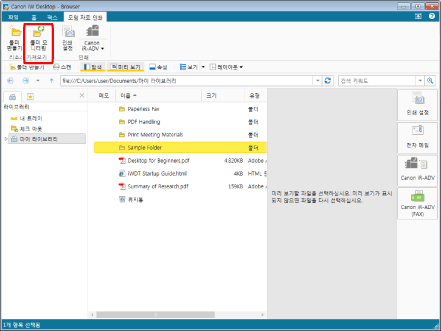
선택한 폴더가 모니터링 대상으로 구성되고 폴더 표시 아이콘이  으로 변경됩니다.
으로 변경됩니다.
|
참고
|
|
모니터링 대상 폴더를 지정한 후에는 작업 표시줄에서
모니터링 대상으로 지정되어 있는 폴더를 이동하거나 이름을 변경한다 하더라도 모니터링이 계속됩니다. 하지만 모니터링 대상 폴더가 삭제되거나, 이름이 변경되거나, Windows 탐색기 등을 통해 이동하여 모니터링을 계속할 수 없는 경우 액세스 실패 알림이 표시됩니다. 이 경우 알림 창에서 [제거]를 클릭하여 모니터링을 취소하고 필요에 따라 모니터링 대상 폴더를 다시 구성합니다. 모니터링을 취소하지 않으면 현재 대상이 계속 모니터링되고 액세스 실패 알림이 표시됩니다.
모니터링 대상 폴더의 문서를 강조 표시하는 방법에 대한 자세한 내용은 다음을 참조하십시오.
또한 이 작업은 도구 모음의 도구 버튼들을 이용해 수행할 수도 있습니다. Desktop Browser의 도구 모음에 도구 버튼들이 표시되지 않는다면 아래의 방법에 따라 표시할 수 있습니다.
|
폴더 모니터링 해제
모니터링 대상 폴더 설정을 해제할 수 있습니다.
|
참고
|
|
또한 모니터링 대상 폴더를 취소하기 위해 [모니터링 폴더 목록] 대화 상자를 표시할 수 있습니다. 모니터링 대상 폴더 취소에 대한 자세한 내용은 다음을 참조하십시오.
|
1.
Desktop Browser 화면의 탐색 창 또는 파일 목록 보기 창에서 모니터링을 취소할 폴더를 선택합니다.
2.
리본 메뉴에서  (폴더 모니터링)을 클릭합니다.
(폴더 모니터링)을 클릭합니다.
 (폴더 모니터링)을 클릭합니다.
(폴더 모니터링)을 클릭합니다.또는 오른쪽 클릭 후 [선택된 폴더 모니터링]를 선택합니다.
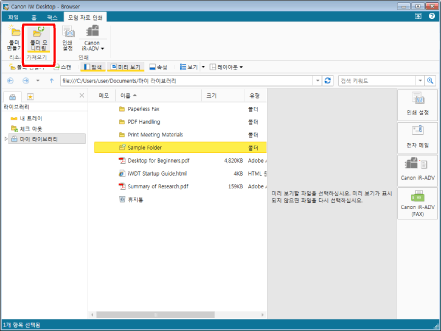
선택한 모니터링 대상 폴더의 모니터링이 취소되고 폴더 표시 아이콘이 표준 상태로 변경됩니다.
|
참고
|
|
또한 이 작업은 도구 모음의 도구 버튼들을 이용해 수행할 수도 있습니다. Desktop Browser의 도구 모음에 도구 버튼들이 표시되지 않는다면 아래의 방법에 따라 표시할 수 있습니다.
|
모니터링 대상 폴더 관리
모니터링 대상 폴더를 관리할 [모니터링 폴더 목록] 대화 상자를 표시할 수 있습니다.
모니터링 대상 폴더 구성
Desktop Browser에서 폴더를 모니터링 대상으로 설정할 수 있습니다.
1.
[파일] 메뉴 > [도구] > [모니터링 폴더 목록]을 선택합니다.
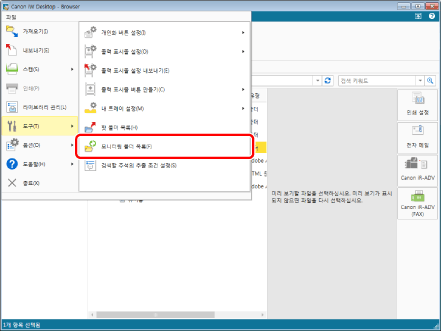
[모니터링 폴더 목록] 대화 상자가 표시됩니다.
2.
[등록]을 클릭합니다.
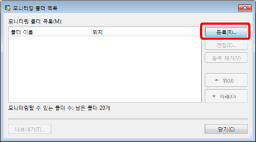
[모니터링 폴더 등록] 대화 상자가 표시됩니다.
3.
모니터링 대상으로 설정할 폴더를 선택하고 [확인]을 클릭합니다.
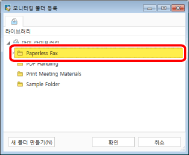
선택된 폴더가 [모니터링 폴더 목록]에 추가되고 폴더 아이콘이  으로 변경됩니다.
으로 변경됩니다.
|
참고
|
|
모니터링 대상 폴더를 지정한 후에는 작업 표시줄에서
모니터링 대상으로 지정되어 있는 폴더를 이동하거나 이름을 변경한다 하더라도 모니터링이 계속됩니다. 하지만 모니터링 대상 폴더가 삭제되거나, 이름이 변경되거나, Windows 탐색기 등을 통해 이동하여 모니터링을 계속할 수 없는 경우 액세스 실패 알림이 표시됩니다. 이 경우 알림 창에서 [제거]를 클릭하여 모니터링을 취소하고 필요에 따라 모니터링 대상 폴더를 다시 구성합니다. 모니터링을 취소하지 않으면 현재 대상이 계속 모니터링되고 액세스 실패 알림이 표시됩니다.
모니터링 대상 폴더의 문서를 강조 표시하는 방법에 대한 자세한 내용은 다음을 참조하십시오.
|
4.
[닫기]을 클릭합니다.
모니터링 대상 폴더 편집
모니터링 대상으로 설정되어 있는 폴더의 모니터링을 취소할 수 있으며 다른 폴더를 모니터링 대상으로 설정할 수 있습니다.
1.
[파일] 메뉴 > [도구] > [모니터링 폴더 목록]을 선택합니다.
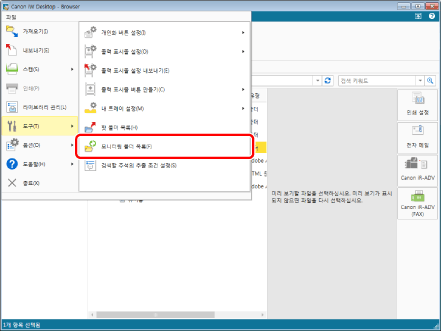
[모니터링 폴더 목록] 대화 상자가 표시됩니다.
2.
모니터링을 취소할 폴더를 선택하고 [편집]을 클릭합니다.
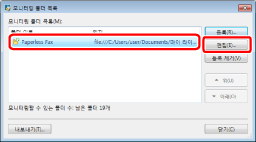
[모니터링 폴더 편집] 대화 상자가 표시됩니다.
3.
모니터링 대상으로 설정할 새 폴더를 선택하고 [확인]을 클릭합니다.
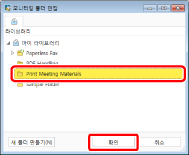
모니터링 대상 폴더가 변경됩니다.
4.
[닫기]을 클릭합니다.
폴더 모니터링 취소
모니터링 대상으로 설정되어 있는 폴더의 모니터링을 취소할 수 있습니다.
1.
[파일] 메뉴 > [도구] > [모니터링 폴더 목록]을 선택합니다.
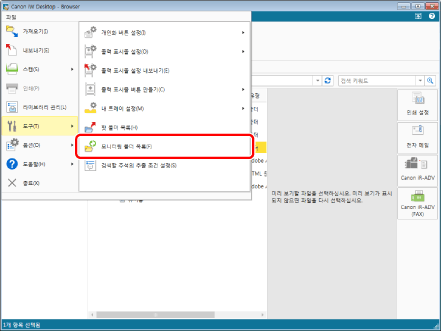
[모니터링 폴더 목록] 대화 상자가 표시됩니다.
2.
모니터링을 취소할 폴더를 선택하고 [등록 제거]을 클릭합니다.
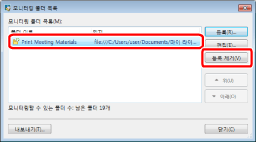
확인 메시지가 표시됩니다.
3.
[예]을 클릭합니다.
선택된 모니터링 대상 폴더의 모니터링이 취소됩니다.
4.
[닫기]을 클릭합니다.
모니터링 대상 폴더 표시 순서 변경
[읽지 않은/수정된 문서의 목록] 창에서 모니터링 대상 폴더의 순서를 변경할 수 있습니다.
|
참고
|
|
내 트레이의 표시 위치는 변경할 수 없습니다.
|
1.
[파일] 메뉴 > [도구] > [모니터링 폴더 목록]을 선택합니다.
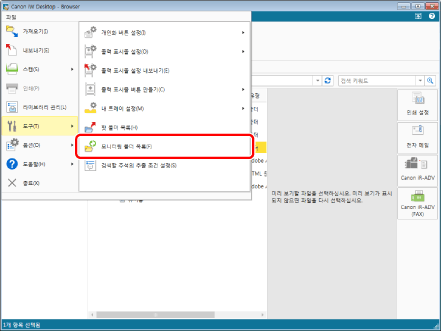
[모니터링 폴더 목록] 대화 상자가 표시됩니다.
2.
순서를 변경할 폴더를 선택한 후 [위]/[아래]를 클릭합니다.
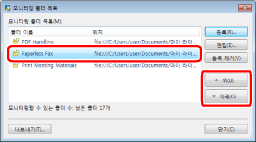
3.
[닫기]을 클릭합니다.
[읽지 않은/수정된 문서의 목록] 창의 모니터링 대상 폴더의 순서가 변경됩니다.
모니터링 대상 폴더 설정 내보내기
모니터링 대상 폴더 설정을 다른 Desktop으로 내보낼 수 있습니다. 내보내기 절차에 대한 내용은 다음을 참조하십시오.
개별 사용자 설정 내보내기 (관리자 설명서)